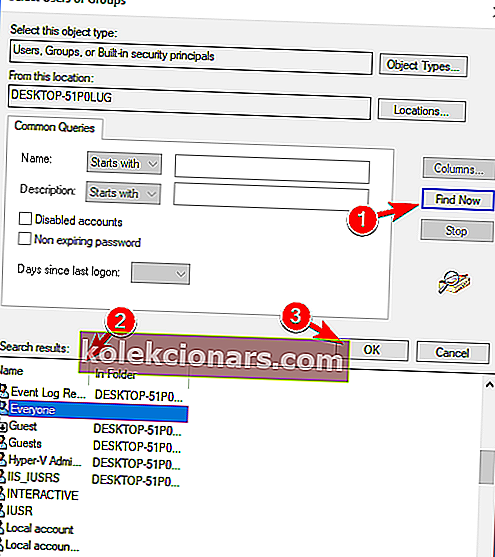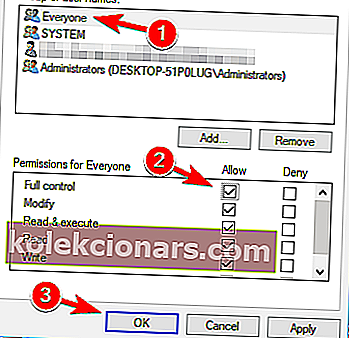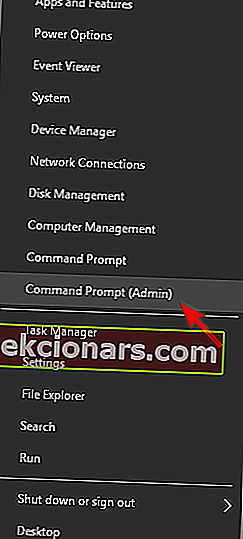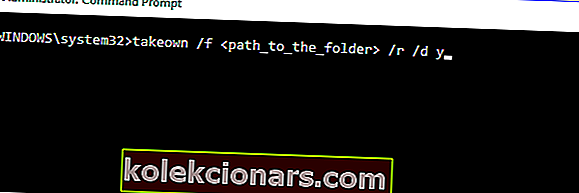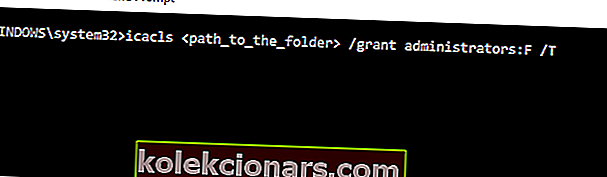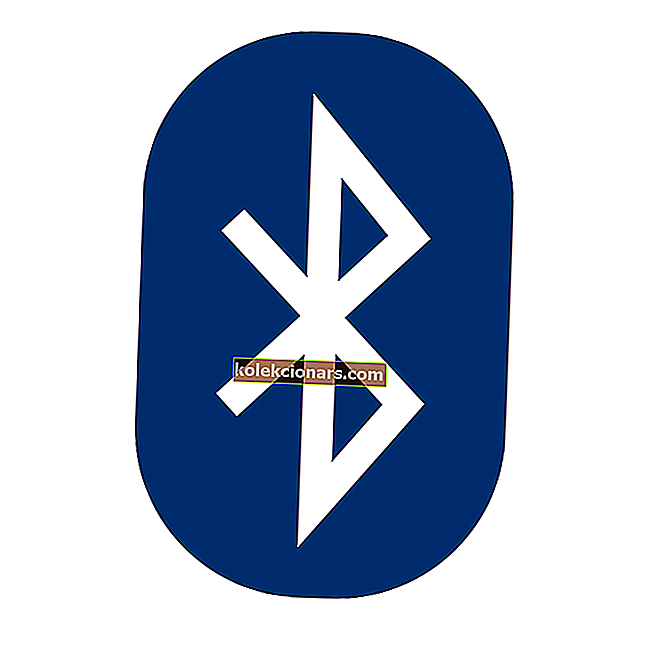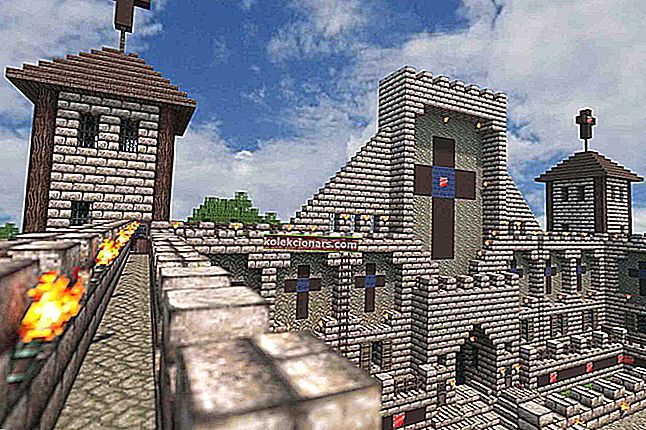Добијање Потребна вам је дозвола за извршавање ове радње са грешком на рачунару? Проблем су вероватно изазвале ваше безбедносне дозволе и данас ћемо вам показати како да решите овај проблем.
У оперативном систему Виндовс 10, као и у било којој другој верзији оперативног система Виндовс, можда ћете приметити да не можете приступити свим датотекама са свог уређаја. Сада се ово може догодити зато што немате одговарајуће дозволе или зато што постоји сукоб између више датотека из вашег система.
Ако желите да решите ове проблеме и ако желите да доделите себи пуне дозволе за датотеке, погледајте доле и научите како да решите проблеме са Виндовс 10 уређајем.
Добијање порука о грешкама као што је приступ датотеци одбијен или вам је потребна дозвола за извођење ове радње прилично је досадно, посебно када желите да покренете филм или игру, а то не можете из непознатих разлога.
Такође, иста упозорења могу се приказати и при покушају инсталирања или брисања датотека или програма са Виндовс 10 рачунара, па је добијање дозволе за датотеке на вашем уређају неопходно.
Ако не знате како да омогућите дозволе за Виндовс, немојте оклевати и користите смернице одоздо и испробајте решења за решавање проблема описана током овог водича.
Такође проверите како да поправите да не ради цтрл + алт + дел или да алт + таб не ради у оперативном систему Виндовс10.
Приступ датотекама одбијен грешка? Поправите помоћу ових решења:
- Промените власника директоријума
- Промените безбедносну дозволу без промене власништва
- Користите Цомманд Промпт за промену сигурносних дозвола / власништва
- Проверите антивирус
Порука о грешци одбијеног приступа датотеци може да изазове проблеме на рачунару, а у овом чланку ћемо вам показати како да решите следеће проблеме:
- Виндовс 10 Приступ одбијеном администратору - Понекад ову поруку можете добити чак и ако сте администратор рачунара. Да бисте решили проблем, једноставно промените власништво над проблематичном датотеком и проверите да ли то решава проблем.
- Приступ фасцикли је одбијен Потребно вам је одобрење за извршење ове радње - Ова грешка може се десити ако немате потребне дозволе за приступ датотеци. Да бисте решили овај проблем, само морате дати потпуну контролу жељеном налогу.
- Није могуће избрисати датотеку Приступ одбијен - Ова порука о грешци може вас спречити да избришете одређене датотеке. Међутим, овај проблем бисте могли да решите помоћу једног од наших решења.
- Приступ датотекама одбијен је копирање, преименовање - Неколико корисника је пријавило ову грешку приликом копирања или преименовања датотека. Међутим, овај проблем можете лако решити променом безбедносних поставки.
- Приступ датотекама одбијен је спољни чврсти диск, УСБ - Овај проблем је релативно чест код спољних чврстих дискова и УСБ уређаја, а ако имате овај проблем, обавезно испробајте нека од наших решења.
- Одбијен приступ датотекама Не може се преузети власништво - Мало је корисника пријавило да не могу да преузму власништво над изабраном датотеком. Ако имате овај проблем, можда бисте желели да покушате да промените власништво помоћу командне линије.
- Приступ датотекама одбијен стеам_апи.длл, Гоогле Цхроме - Понекад се ова грешка може појавити приликом покушаја покретања одређених апликација као што су Стеам или Цхроме. Ако имате овај проблем, поново инсталирајте погођене апликације и проверите да ли то помаже.
Решење 1 - Промените власника директоријума
- Пре свега, пронађите датотеку којој се не може приступити. Кликните десним тастером миша на исти и изаберите Својства .
- Изаберите картицу Сигурност, а затим из Имена група и корисника кликните на Администратор .
- Кликните на дугме Адванцед на дну.
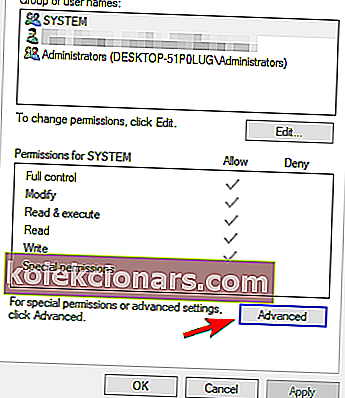
- Кликните на промене у Власник делу.
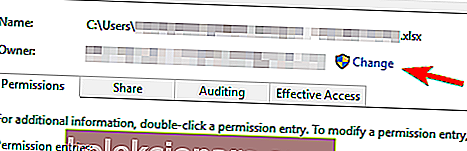
- У прозору Селецт усер ор гроуп одаберите клик на Адванцед тастер.
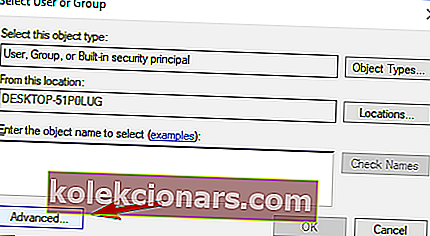
- Затим у Напредним подешавањима кликните на дугме Пронађи и одаберите која група треба да има пуну дозволу за датотеке на рачунару. Кликните ОК да бисте затворили овај прозор.
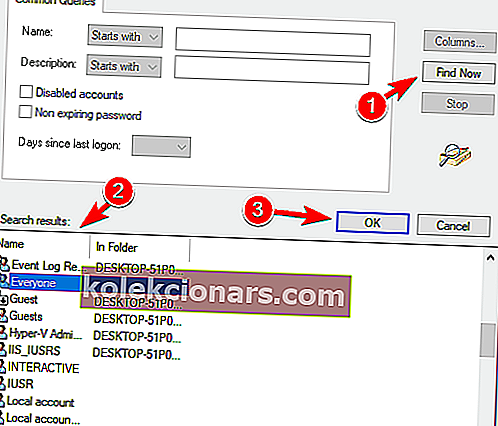
- Следеће се крећите ка картици Дозволе и кликните на дугме Додај .
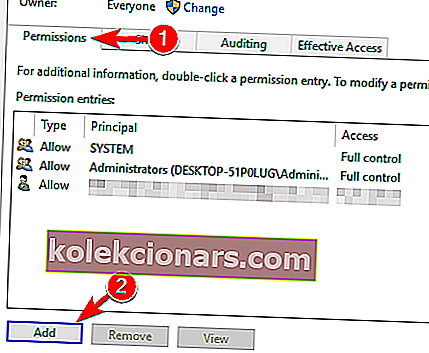
- Кликните на Селецт ан принципал .
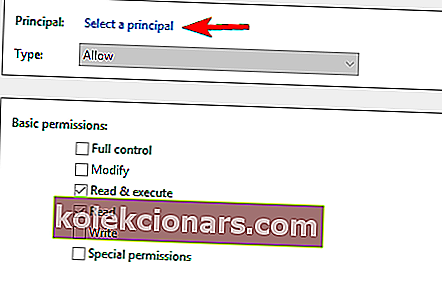
- Поновите кораке 5 и 6 да бисте изабрали жељеног корисника или групу.
- Подесите Типе на Аллов и потврдите опцију Фулл цонтрол . Сада кликните на У реду да бисте сачували промене.
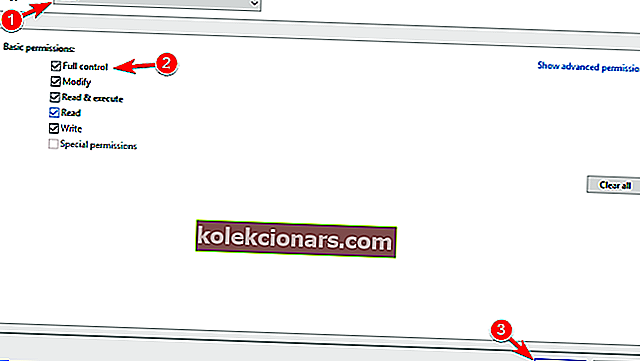
Након тога имаћете власништво над изабраном датотеком и моћи ћете да је уређујете без икаквих ограничења.
Желите више информација о томе како да преузмете власништво над датотеком или директоријумом? О овоме смо опширно писали овде.
Решење 2 - Промените безбедносну дозволу без промене власништва
Понекад да бисте приступили одређеној датотеци не требате имати власништво над њом, већ морате имати одговарајуће дозволе.
Промена власништва над осетљивим датотекама може довести до појаве проблема, па би можда било боље само променити безбедносне дозволе.
Ако добијете поруку о грешци Приступ датотеци одбијен , можете променити дозволе без утицаја на власништво тако што ћете урадити следеће:
- Пронађите датотеку или директоријум којем не можете приступити, кликните десним тастером миша и у менију одаберите Својства .
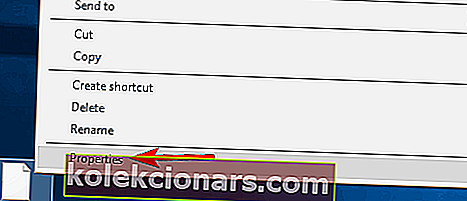
- Када се отвори прозор Својства , идите на картицу Безбедност . Проверите листу доступних корисника и група и кликните на дугме Уреди .
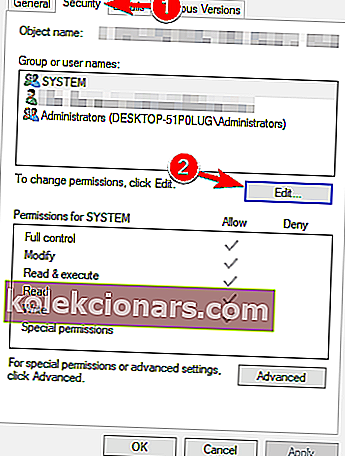
- Проверите да ли се на списку налази налог за који желите да промените дозволе. Ако није, пређите на следећи корак. Ако је рачун доступан, идите на корак 7 .
- Кликните на дугме Додај .
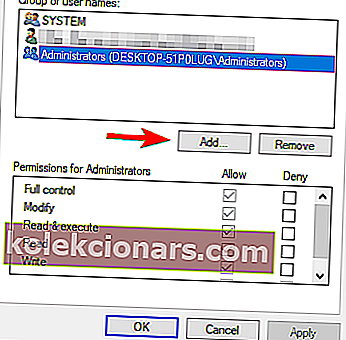
- Појавиће се прозор Селецт Усерс ор Гроупс . Ако знате тачно име корисника или име групе, можете га само унети у поље Унесите имена објеката да бисте изабрали поље и кликнути на Провери имена и дугме У реду .
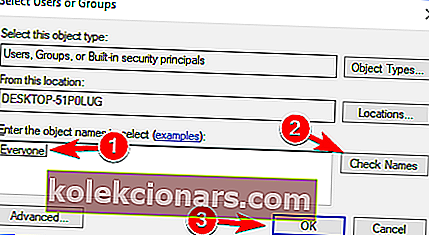 Ако не знате тачно име, кликните на Напредно .
Ако не знате тачно име, кликните на Напредно . - Кликните на Финд Нов . Сада бисте требали да видите листу свих доступних корисника и група на рачунару. Изаберите жељену групу или корисника из поља Резултати претраживања и кликните на У реду да бисте сачували промене.
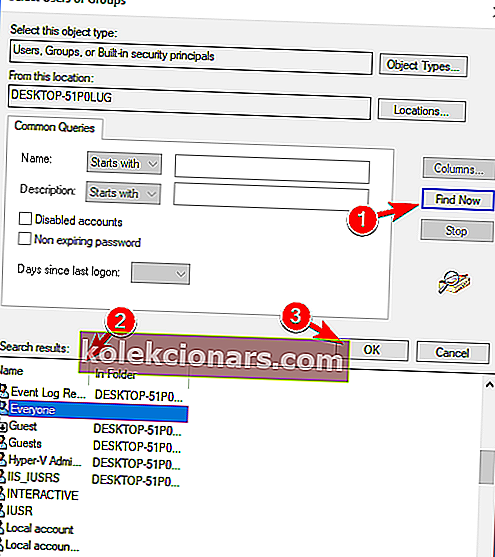
Сада још једном притисните дугме ОК . Сада ће се жељени налог додати на листу и требали бисте моћи да промените његове безбедносне дозволе.
- Изаберите жељени налог у одељку Групе или корисничка имена . Сада у одељку Дозволе на дну одаберите Потпуна контрола у колони Дозволи . Кликните на Примени и У реду да бисте сачували промене.
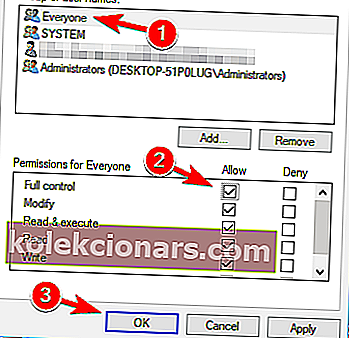
Након додељивања привилегија потпуне контроле изабраном кориснику или групи, требали бисте моћи да приступите проблематичној датотеци или директоријуму без икаквих проблема.
Епско упозорење водича! Нема више проблема са Филе Екплорер-ом. Све их поправите уз помоћ овог опширног водича!
Решење 3 - Користите командну линију за промену безбедносних дозвола / власништва
Ако имате проблем са поруком о грешци Приступ датотеци одбијен, проблем ћете можда моћи да решите помоћу командне линије .
Претходна решења су ефикасна, али имају више корака које морате да извршите ако желите да промените власништво над датотеком или директоријумом.
С друге стране, Цомманд Промпт вам омогућава да промените дозволе и власништво у неколико тренутака са само две команде. Да бисте решили овај проблем помоћу командне линије, потребно је само да урадите следеће:
- Притисните тастер Виндовс + Кс да бисте отворили мени Вин + Кс и са листе изаберите Цомманд Промпт (Админ) . Ако командна линија није доступна, уместо ње можете да користите ПоверСхелл (Админ) .
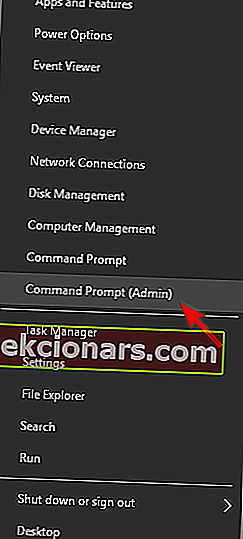
- Када се отвори Цомманд Промпт , потребно је да унесете такеовн / ф / р / ди и притиснете Ентер . Покретањем ове команде преузећете власништво над одабраним директоријумом или датотеком.
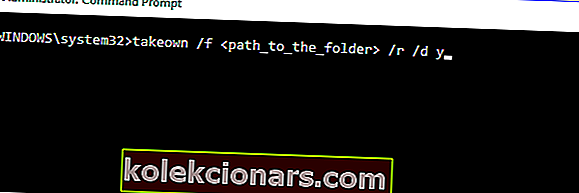
- Сада унесите ицацлс / грант администратори: Ф / Т и притисните Ентер да бисте га покренули. Након тога, групи Администратори ћете доделити потпуну контролу над директоријумом . Ако желите да дате потпуну контролу било ком другом кориснику или групи, уместо тога унесите његово име.
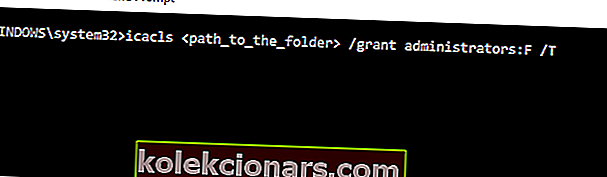
Након покретања ове две команде, преузећете власништво и доделити потпуну контролу изабраном кориснику или групи. Да би ова наредба функционисала, морате је заменитиса тачном локацијом датотеке или директоријума који вам дају поруку о грешци забрањен приступ датотеци .
Као што видите, коришћење Цомманд Промпт-а за промену власништва и безбедносних дозвола је много брже и то се може учинити за неколико тренутака. Међутим, ово је напредно решење и да бисте га користили, потребно је правилно унети команде.
Ако имате проблема са приступом командној линији као администратор, онда боље проучите овај водич.
4. решење - Проверите антивирус

Још један узрок овог проблема може бити ваш антивирус. Да би то поправили, корисници предлажу да онемогућите антивирус и проверите да ли то помаже. У супротном, можда ћете морати да деинсталирате антивирус и проверите да ли то решава проблем.
За кориснике Нортона имамо наменски водич о томе како га у потпуности уклонити са рачунара. Постоји сличан водич и за кориснике компаније МцАффе.
Ако користите неко антивирусно решење и желите да га потпуно уклоните са рачунара, погледајте ову невероватну листу са најбољим софтвером за деинсталацију који тренутно можете да користите.
Ако уклањање антивируса решава ваш проблем, можда ћете желети да пређете на други антивирус. На тржишту постоји много сјајних антивирусних алата, али ако желите антивирус који неће ометати ваш систем, предлажемо да испробате Битдефендер .
Желите да антивирус промените у бољи? Ево листе са нашим најбољим изборима.
Па, то је за сада било све јер сте научили како да добијете пуну дозволу за датотеке на оперативном систему Виндовс 10.
У сваком случају, будите у близини за даље савете и трикове везане за Виндовс и поделите своје мисли с нама користећи поље за коментаре одоздо како бисте разговарали са нама и са нашим читаоцима.
ПРОЧИТАЈТЕ И:
- Како исправити грешку „Веб локацији није доступно“ у оперативном систему Виндовс 10
- Покушај приступа неважећој адреси [Исправити]
- Како исправити грешку 0к80070005 „Приступ је одбијен“
- Како исправити поруку о грешци „Е: није доступно, приступ је одбијен“
- Исправка: Грешка „Одбијена вам је дозвола за приступ овој фасцикли“
Напомена уредника : Овај пост је првобитно објављен у мају 2014. године и од тада је у потпуности преуређен и ажуриран ради свежине, тачности и свеобухватности.
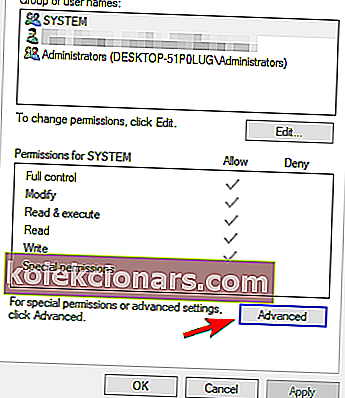
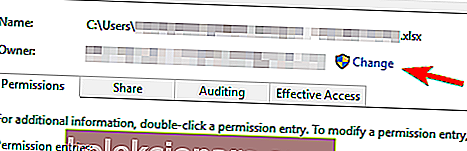
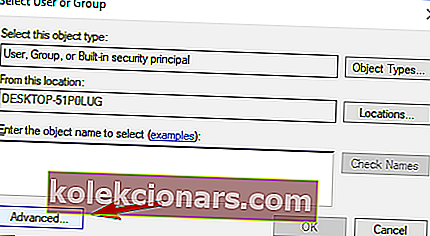
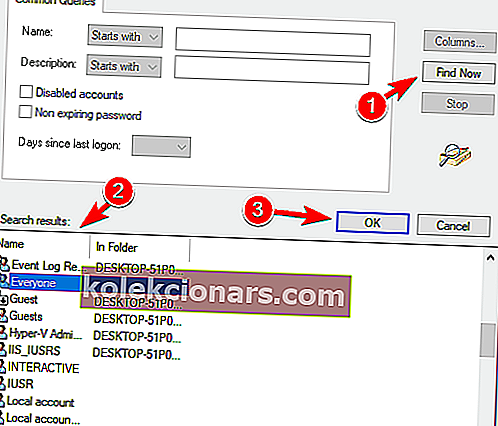
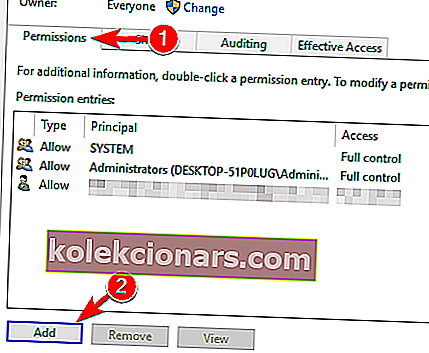
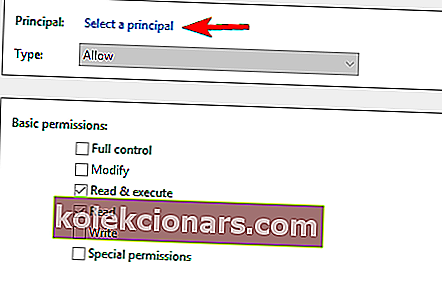
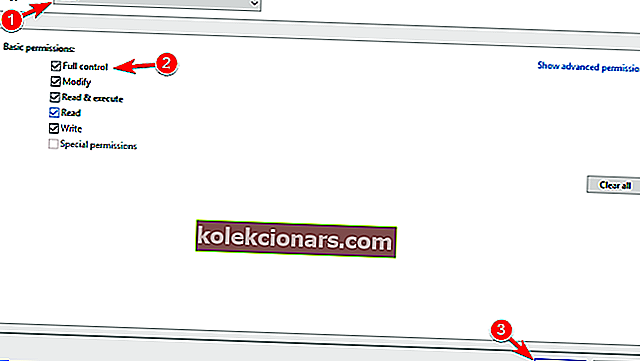
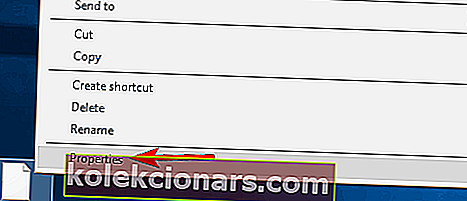
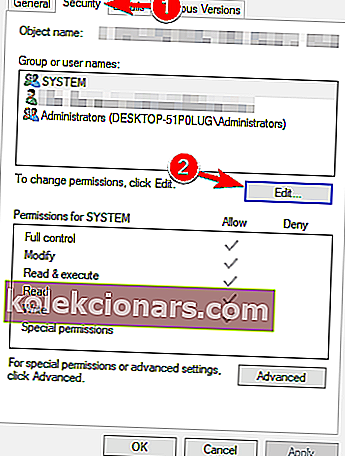
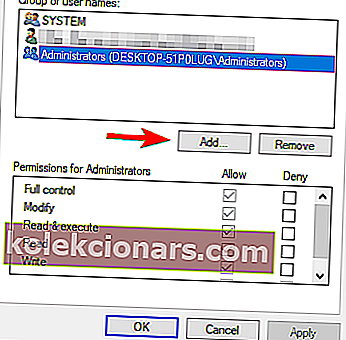
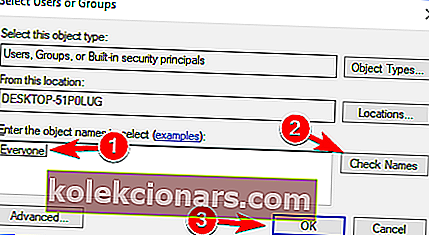 Ако не знате тачно име, кликните на Напредно .
Ако не знате тачно име, кликните на Напредно .